Itinéraires : Comment créer un itinéraire ?
PROCÉDURES
- Cliquez sur l'onglet Productivité
- Sélectionnez Les itinéraires > itinéraires
- Cliquez sur le bouton Ajouter un itinéraire
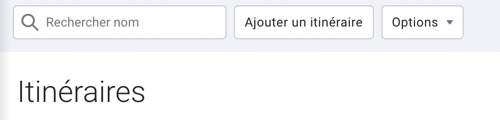
- Sur la carte, Recherchez une zone pour débuter l'itinéraire.
- Cliquez avec le bouton gauche de la souris sur la zone ou l'adresse
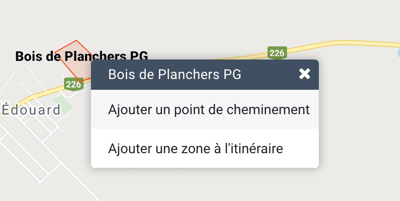
- Cliquez sur Ajouter une zone à l'itinéraire
- Continuez à sélectionner des zones et/ou des points de repère sur la carte jusqu'à ce que votre itinéraire soit complet.

- Cliquez sur le bouton Enregistrer l'itinéraire lorsque vous avez terminé
- Configurer les options supplémentaires
- Enregistrer à nouveau pour compléter votre itinéraire.
Options supplémentaires
Description: Changer le nom de votre itinéraire pour un accès rapide
Organisateur de zones: Il est possible d'organiser l'ordre des zones
Optimiser: Trouver le meilleur itinéraire pour la distance la plus courte (attention, les routes interdites aux camions "No truck" ne sont pas supportés dans cette option). Veuillez noter que cela peut changer l'ordre des arrêts de votre itinéraire en fonction de la plus courte distance pour le compléter. Si vous souhaitez garder votre itinéraire actuel, cliquez sur Annuler.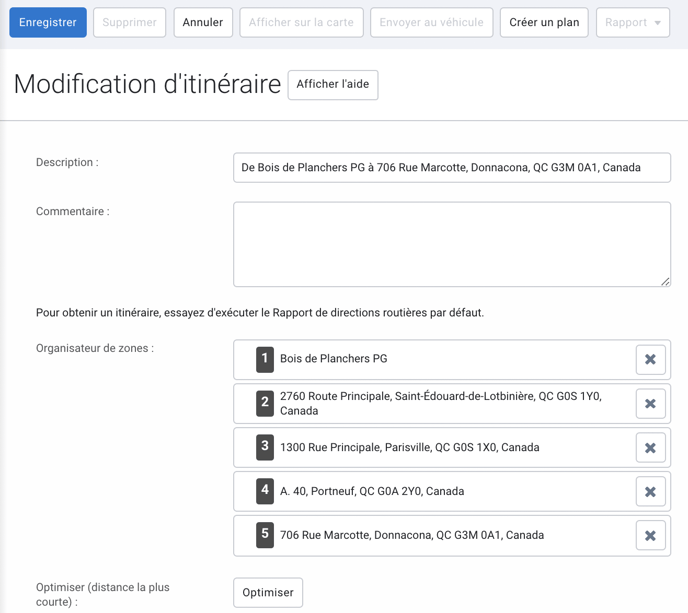
Cliquez à nouveau sur le bouton Enregistrer pour finaliser votre itinéraire après avoir saisi la description et les commentaires.